DSignContents2販売及びサポート終了のお知らせ
弊社製品を長らくご利用いただき、誠にありがとうございます。この度、誠に勝手ながら2024年12月20日をもちましてDSignContents2の販売終了いたしました。
DSignContentsシリーズのユーザーサポートは段階的に廃止し、2026年12月に完全終了とさせていただきます。
製品サポート終了後もアクティベーション済のDSignContentsはご利用いただけますが、Windows OSまたはMicrosoft Office PowerPointの更新によりご利用いただけなくなる可能性がありますのでご注意ください。
また2026年12月20日のアクティベーションサーバ停止後にはライセンスアクティベーション(オンライン及びオフラインアクティベーション、再アクティベーションを含む)が行えなくなりますのでご了承ください。
また2026年12月の完全終了以降はライセンスアクティベーション(オンライン及びオフラインアクティベーション、再アクティベーションを含む)が行えなくなりますのでご了承ください。
スケジュール
サポートセンター終了(センター閉所) 2025年12月20日
アクティベーション業務終了・サーバ停止 2026年12月20日
DSignContentsシリーズ
1. DSignContents DCA-シリーズの全品番 全15業種
2. DSignContents2 DCB-シリーズの全品番 全15業種
編集用PCを別のPCに替えたい。
PCの再セットアップ、入れ替え時など、 DSignContentsの再インストールが必要になった場合は、インストールを行う前に、以下の情報を「[email protected]」までご連絡ください。
1. 件名「再インストールの申し込み」
2. お名前(フルネーム)または企業団体名
3. 登録されているメールアドレス
4. 購入されたパッケージの品番
5. 購入されたインストーラCDに記載されているプロダクトID
約1週間以内を目安として、再インストール可能なプロダクトIDをお送りいたしますので、受信後に再インストールを実施してください。
マニュアルをダウンロードしたい。
インストーラCDにユーザーズガイドが収録されています。また弊社ホームページからダウンロードも可能です。ダウンロードページはこちらです。
現在利用している番組編成・配信ソフトで表示できるか知りたい。
ご利用の再生用PC / STBが、静止画(jpg、png)または動画形式(wmv、mp4)をサポートしていれば表示できます。
DSignContentsでコンテンツ配信は可能か。
コンテンツ制作ツールであり、配信機能やスケジュール機能等はありません。
縦用テンプレートでコンテンツを制作したが、縦型ディスプレイで表示されない。
表示用PC / STBのグラフィック性能によっては、縦型表示に不具合が生じる場合があります。
※ユーザーズガイド「6. 縦型コンテンツを表示できないPC / STBへの対応」(P23)をご参照ください。
DSignContentsで編集したコンテンツのイメージと、実際に表示したイメージが異なる。
ディスプレイの解像度とコンテンツを制作したPCの解像度が異なる可能性があります。ご利用の環境を合わせてご利用ください。
制作した静止画をディスプレイに表示したところ、以前より解像度が低い。
改善する方法を教えてほしい。
まずはディスプレイの解像度等の設定をご確認ください。また、同じメーカー・モデルのディスプレイでも異なる個体では色合いや発色などが異なって見える場合があります。
Web版Office(Office Online・Office on the web)を使用しているが、
DSignContentsのボタンが表示されない。
DSignContentsは、Office Online に対応していません。対応可能のパワーポイントは Office2013/2016/2019 および Office365 Solo/Business/ProPlusです。
Windows10/11の SモードでDSignContentsがインストールできない。
DSignContentsはSモードに対応していません。詳しくはこちらの商品構成・仕様をご覧ください。
番組を再生した際に、表示までに時間がかかったり、
アニメーションの動きが重い感じがする。
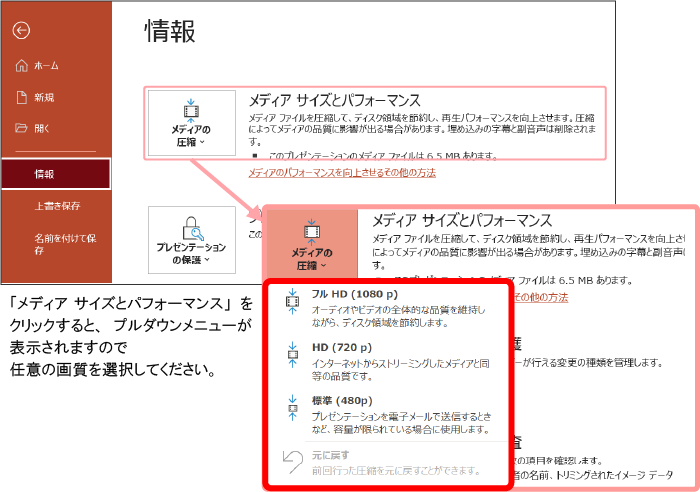
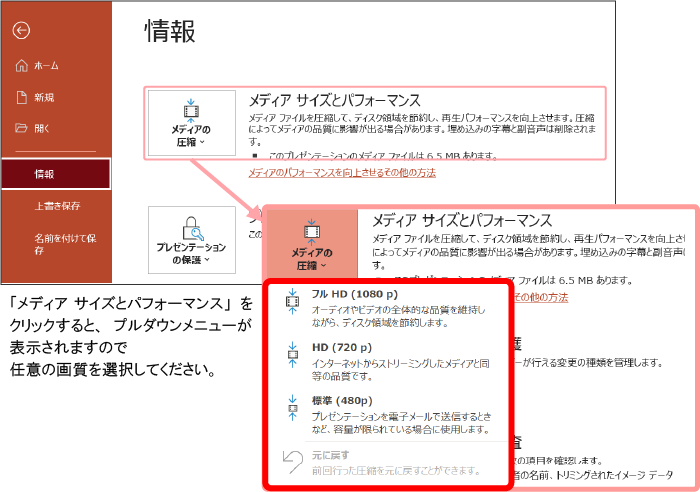
画像を差し替えると画像のアスペクト比(縦横比)が変わってしまい、
ズームクロッパーも行えません。
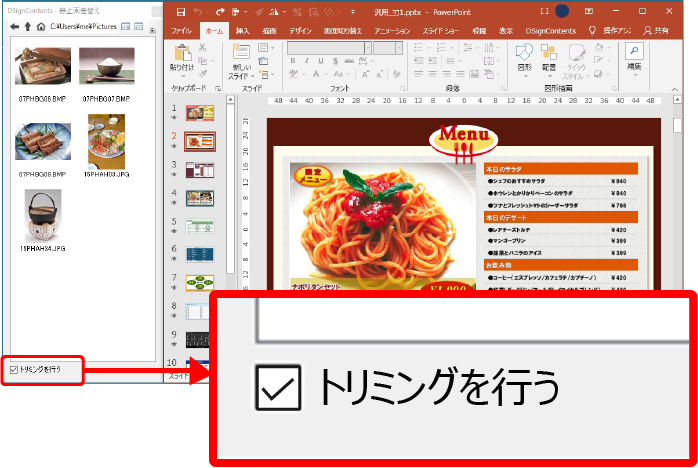
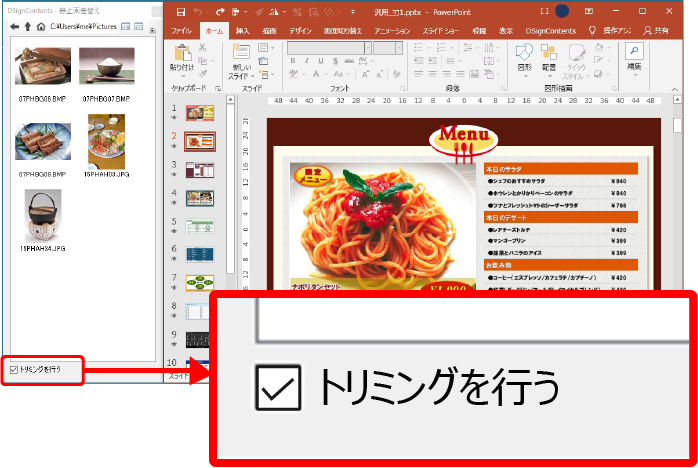
ズームクロッパー機能でズームがうまくできない。
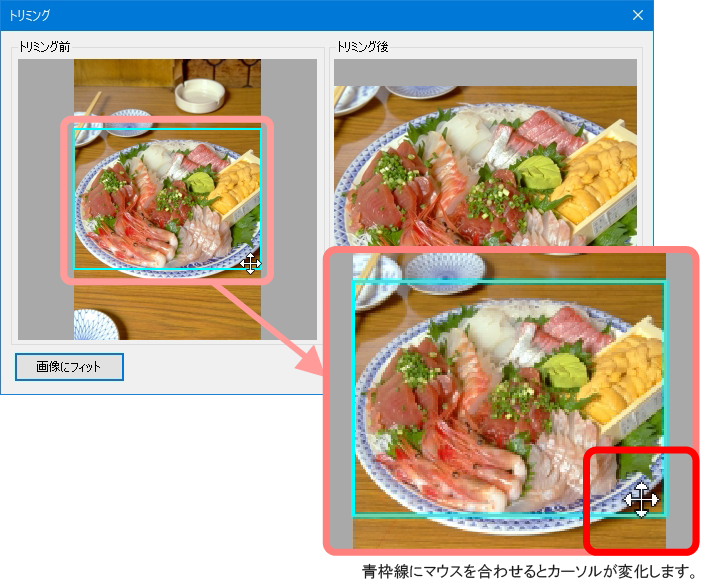
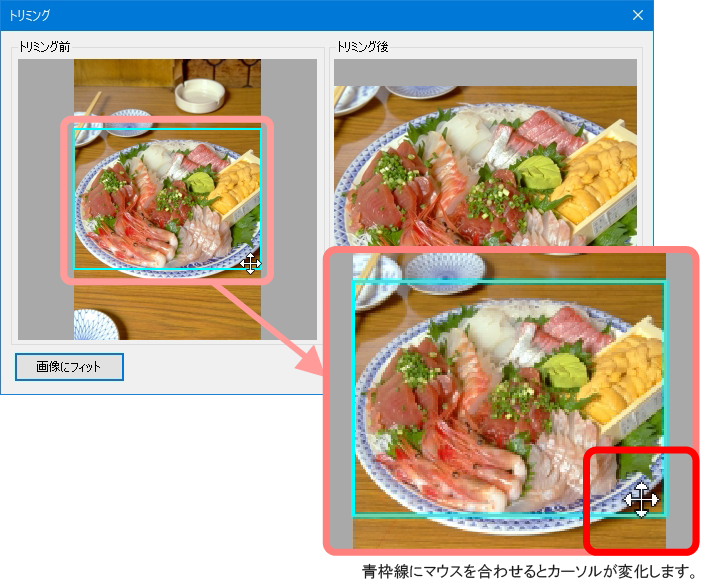
パワーポイントのメニューのリボンにあるデザインボタンで、
テンプレートの背景/パーツの色を変更をしても、あまり変化がない。
動画を差し替えて、動画保存をしたが、動画の途中でスライドが終了している。
動画変換に時間がかかる。(動画編集用のソフトに比べて)
ビデオ(動画ファイル)がスライドに挿入できない。
Windowsの「すべてのプログラム」に、DSignContentsの起動ボタンが見当たらない。
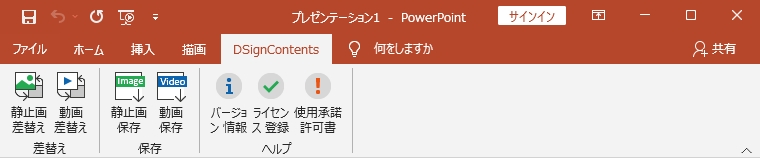
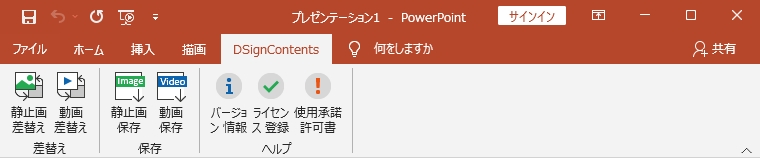
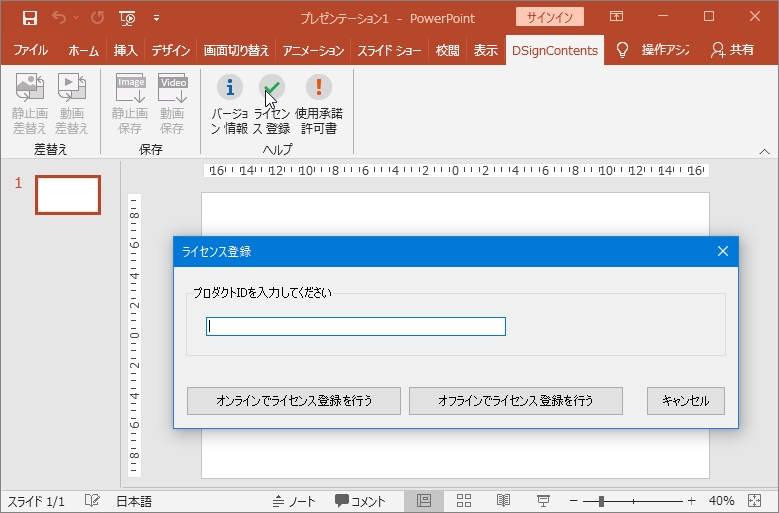
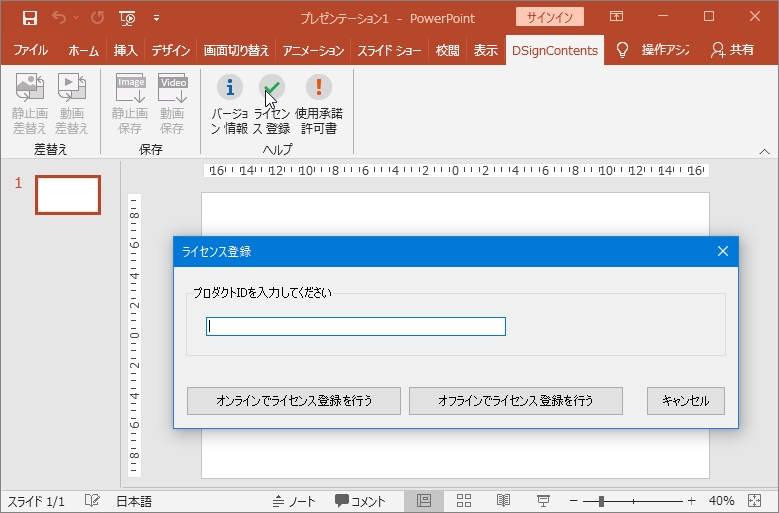
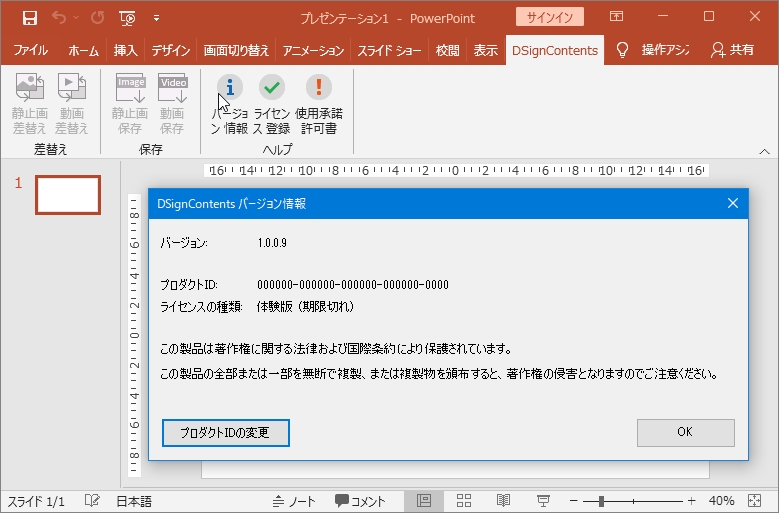
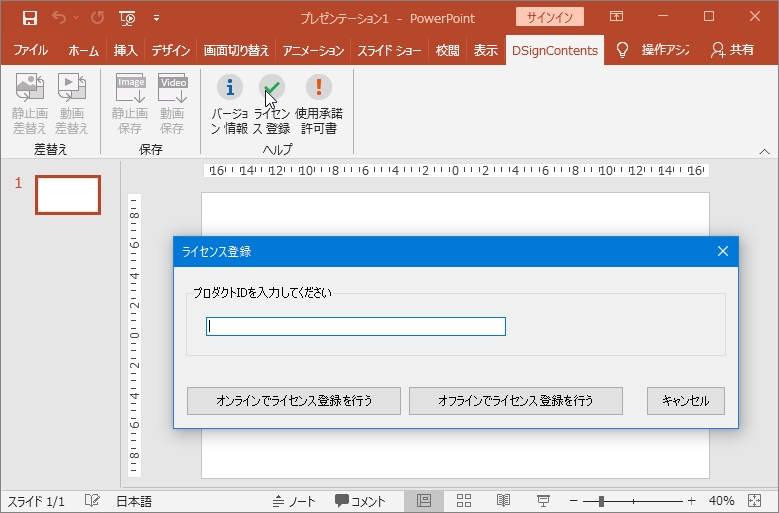
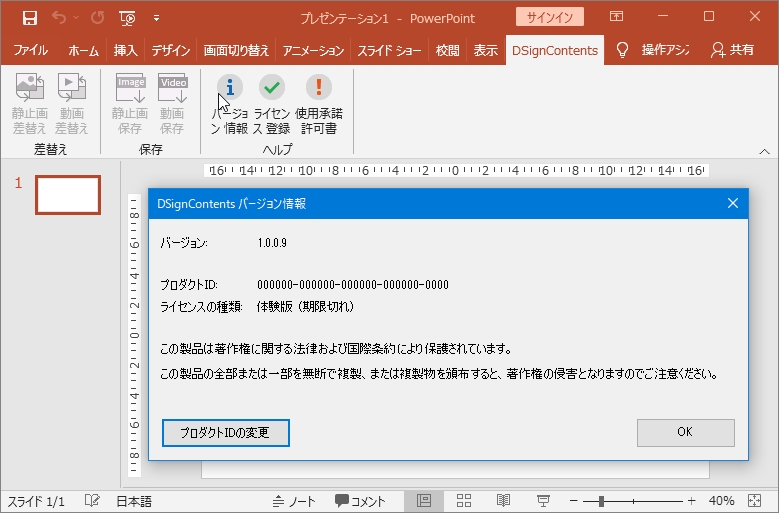
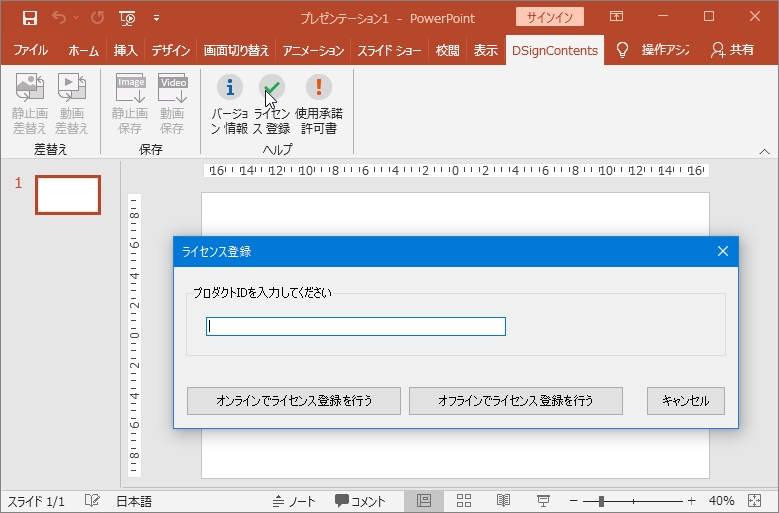
製品版を購入した為、30日試用版を製品版ライセンスの登録へ変更したい
(または製品版ライセンスをアクティベーションしたい)。
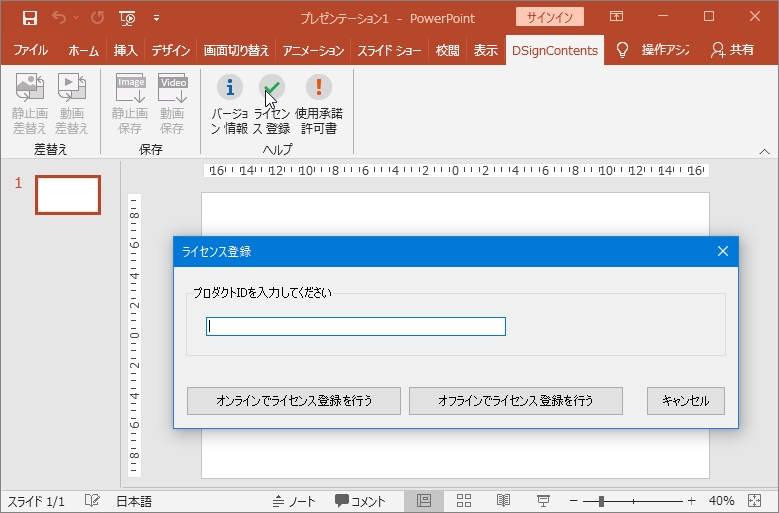
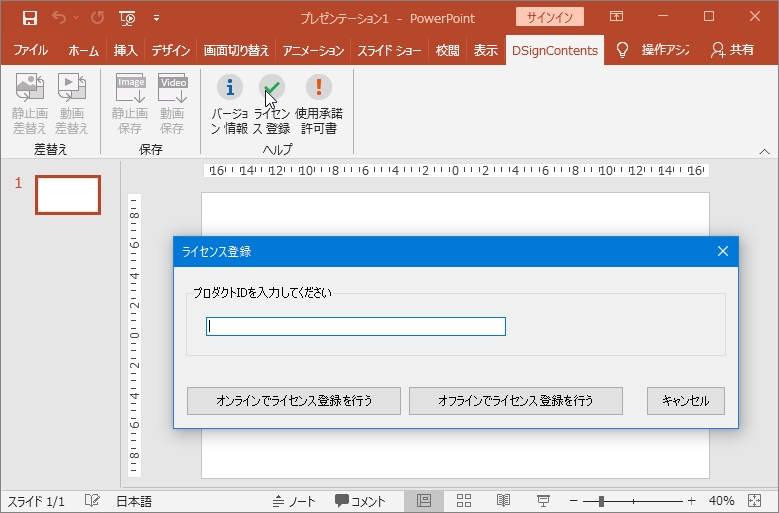
製品版の業種パッケージ(テンプレート)のインストール時に「プロダクトの種類が違う為、インストールができません」とメッセージが表示されてしまう。

